Online-Video-Clearer
Beheben Sie Unschärfen in Ihrem Video mit unserem Online-Video-Clearer
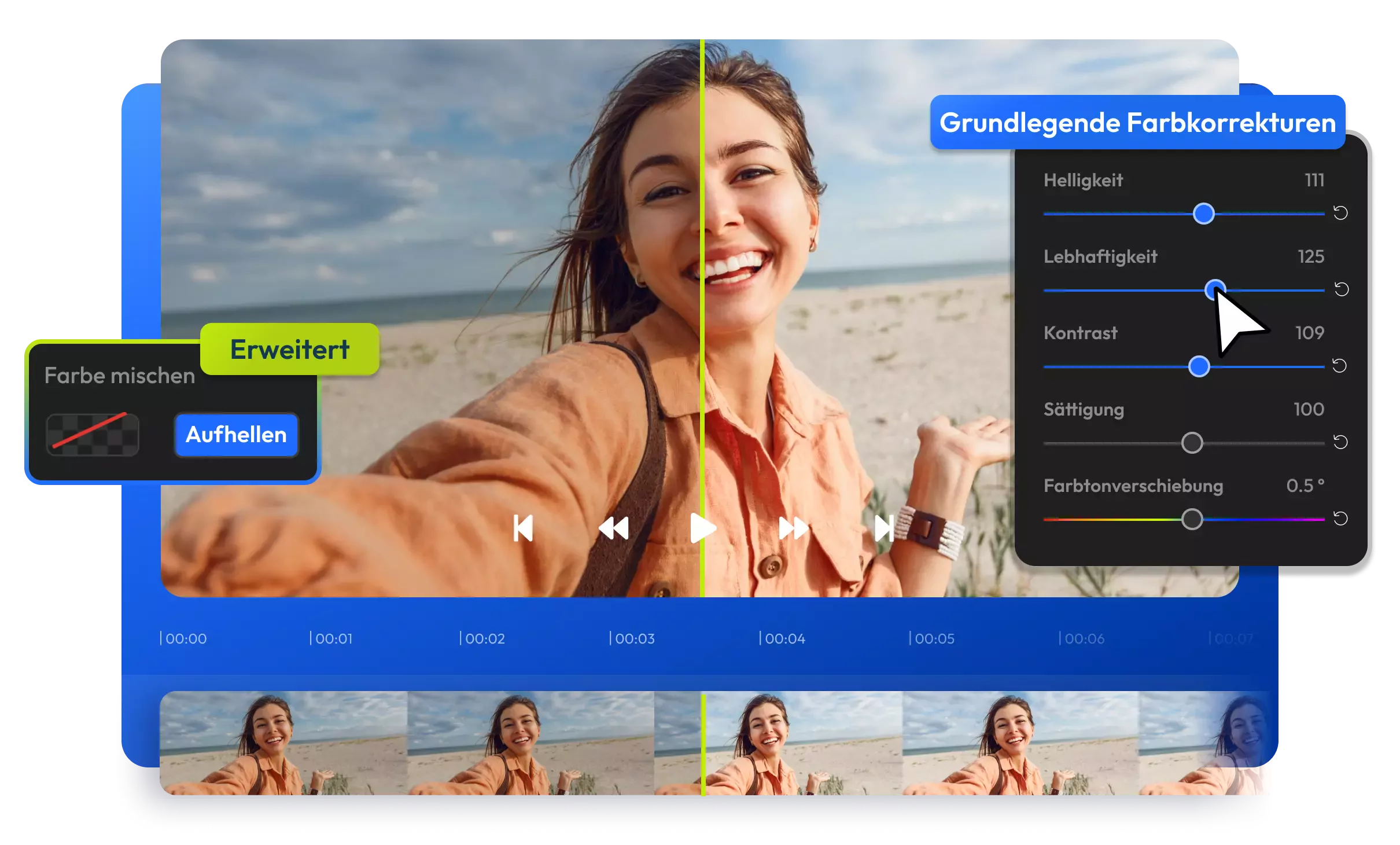

Video klarer machen
Wenn Ihr Filmmaterial etwas unscharf ist und Sie es loswerden möchten, haben wir vielleicht die Lösung für Sie. Wenn Sie ein paar Schieberegler in unserem Online-Video-Editor ändern, können Sie Ihr Video besser und sichtbarer machen. Das wird zwar keine Wunder bewirken, aber es wird Ihnen ermöglichen, etwas Brauchbares aus Ihrem Material zu machen.

Helligkeit ändern

Kontrast ändern
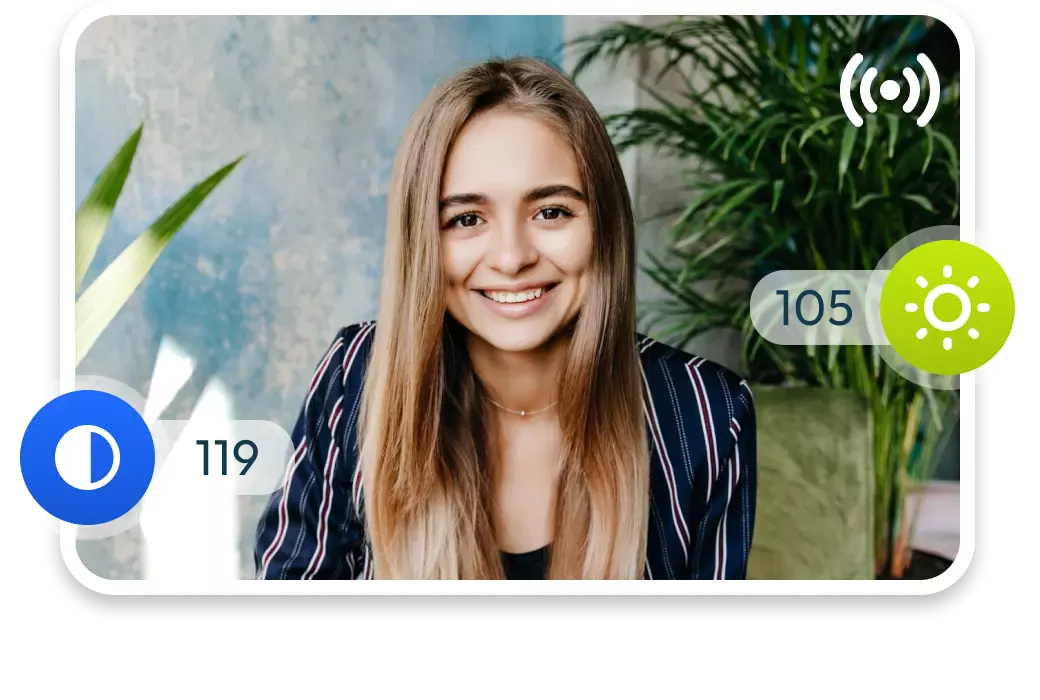
Video online klarer machen
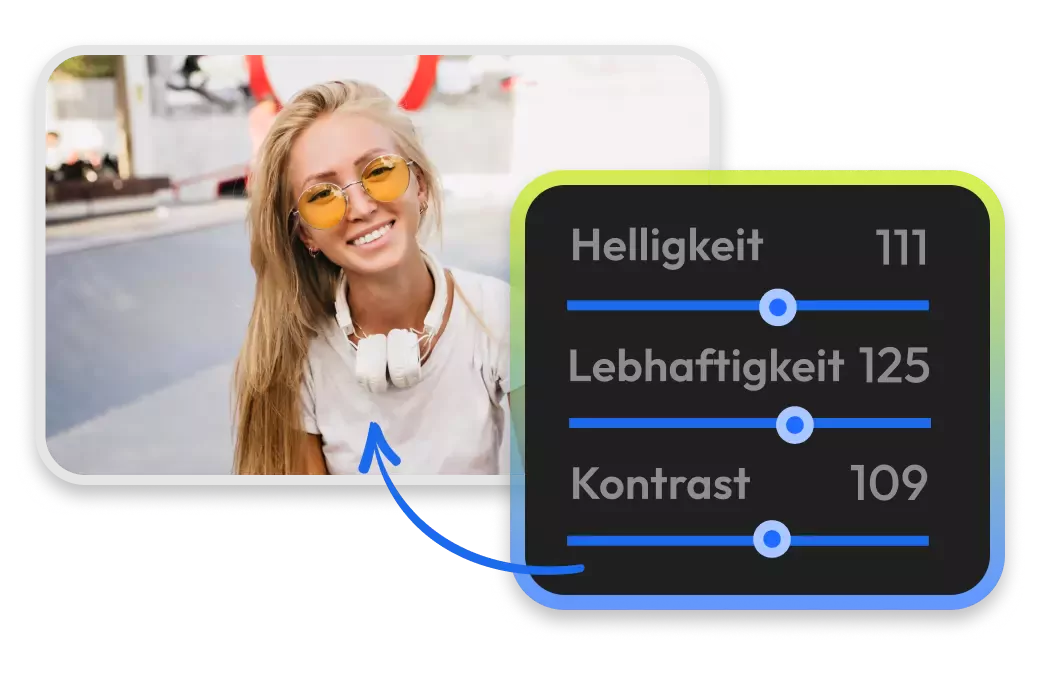
Unscharfe Videos einfach aufhellen
Wie kann ich ein Video klarer machen?
Der erste Schritt besteht darin, Ihre Videos zu Flixier hinzuzufügen. Klicken Sie einfach oben auf die Schaltfläche „Start“ und importieren Sie Videos entweder von Ihrem Computer oder direkt von Google Drive, Dropbox oder anderen Quellen.
Ziehen Sie Ihr Video auf die Timeline und klicken Sie in der oberen rechten Ecke des Bildschirms auf die Registerkarte „Farbe“. Jetzt können Sie Helligkeit, Kontrast und andere Einstellungen ändern, um zu versuchen, Ihr Video klarer zu machen.
Wenn Sie mit dem Ergebnis zufrieden sind, klicken Sie einfach auf die Schaltfläche „Exportieren“ oben rechts auf dem Bildschirm. Ihr Video wird schnell von unseren Cloud-Servern verarbeitet und automatisch auf Ihren Computer heruntergeladen.
Warum Flixier verwenden, um Videos klarer zu machen

Super zugänglich
Da es sich um ein Onlin-Tool handelt, ist unser Video-Clearer auf Ihren Geräten zugänglich, indem Sie einfach unsere Website besuchen, ohne es herunterzuladen oder zu installieren. Das macht den Zugriff auf das Tool sehr einfach, wann immer Sie es brauchen, ohne dass Sie die Ressourcen Ihres Computers in Anspruch nehmen müssen.

Kostenloses Online-Video-Clearer
Wenn Sie ein Video nicht regelmäßig optimieren, ist es verständlich, dass Sie nach einem kostenlosen Online-Video-Clearer suchen. Die kostenlose Version von Flixier bietet alle Funktionen, die Sie brauchen, um Ihr Video zu bereinigen.

Bearbeiten Sie Ihre Videos
Mit Flixier können Sie nicht nur Ihre Videos löschen, sondern auch leistungsstarke Bearbeitungen machen. Schneiden, trimmen, beschneiden oder drehen Sie Videos mit nur wenigen Klicks oder gehen Sie noch weiter und erstellen Sie ganze Videos, indem Sie Videos auf der Timeline kombinieren.

Fügen Sie einen Video-Effekt hinzu
Mit unserem Tool können Sie bei Bedarf auch Effekte zu Videos hinzufügen. Fügen Sie einen Video-Effekt hinzu oder wählen Sie aus anderen verfügbaren Effekten und fügen Sie diese einfach zu Ihrem Video hinzu, ohne sich mit anderen komplexen Tools befassen zu müssen.
Benötigen Sie mehr als nur ein Online-Video-Clearer?

Edit easily
With Flixier you can trim videos or add text, music, motion graphics, images and so much more.

Publish in minutes
Flixier is powered by the cloud so you can edit and publish your videos at blazing speed on any device.

Collaborate in real-time
Easily collaborate on your projects with Flixier, we offer real-time feedback and sharing of projects.
You`re ingood hands
Über 4 Millionen Kreative nutzen Flixier jeden Tag, darunter Marken wie












Häufig
gestellte
Fragen
Können Sie ein verschwommenes Video wiederherstellen?
In manchen Fällen können Sie ein unscharfes Video wiederherstellen. Das hängt davon ab, wie unscharf das Video ist. Sie können unser Online Tool ausprobieren, um zu sehen, wie gut das Video bereinigt wird.
Gibt es eine App zur Verbesserung der Videoqualität?
Sie können versuchen, die Videoqualität mit unserem Online-Video-Editor, Flixier, zu verbessern. Sie müssen die App nicht installieren, um sie auszuprobieren, und Sie brauchen nicht einmal ein Konto, um loszulegen. Fügen Sie einfach Ihre Videos hinzu und spielen Sie mit den Farbeinstellungen des Video-Editors, um zu versuchen, die Qualität Ihrer Videos zu verbessern.
Wie kann man dunkle Videos heller und klarer machen?
Um dunkle Videos heller und klarer zu machen, importieren Sie sie von Ihrem Computer oder direkt von Google Drive und Dropbox in Flixier. Ziehen Sie sie nun auf die Timeline und gehen Sie zur Registerkarte „Farbe“ oben rechts auf dem Bildschirm. Hier können Sie die Helligkeit, den Kontrast und andere Einstellungen anpassen, damit Ihr Video besser aussieht.


